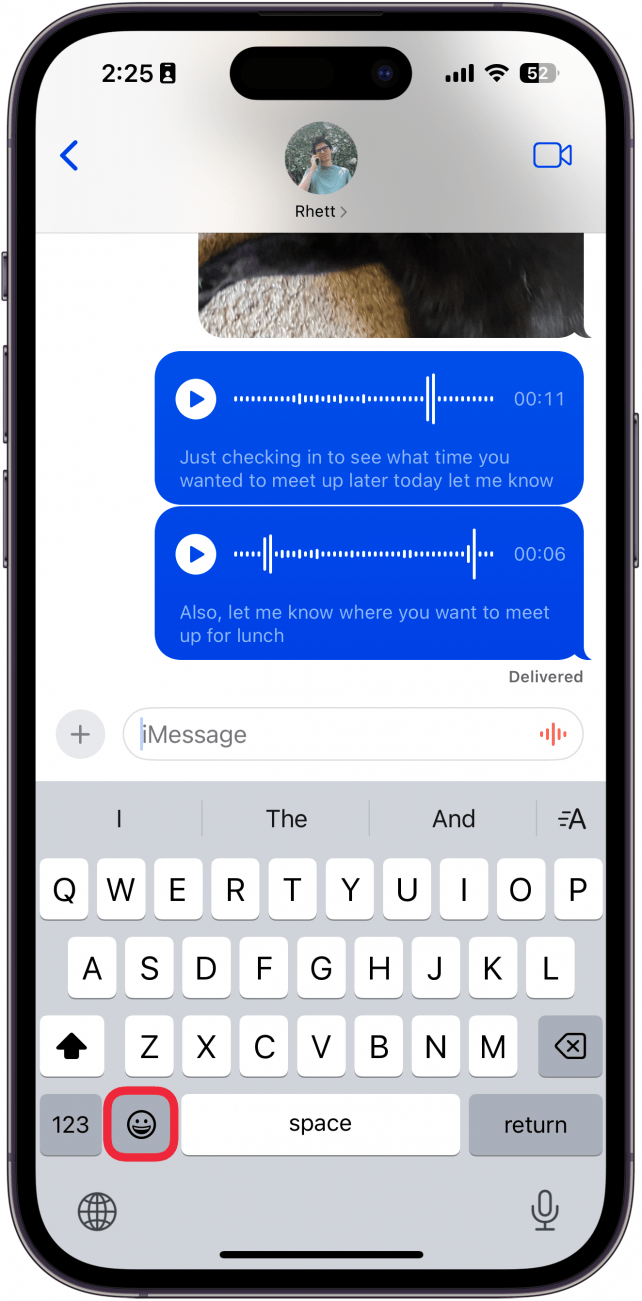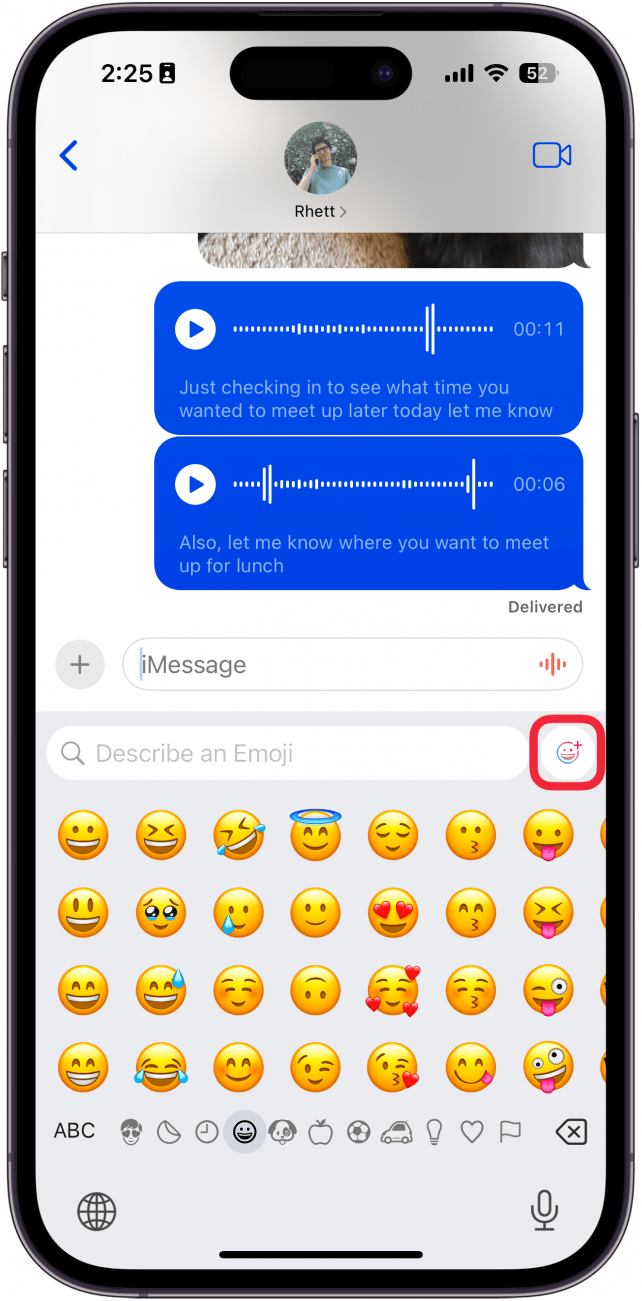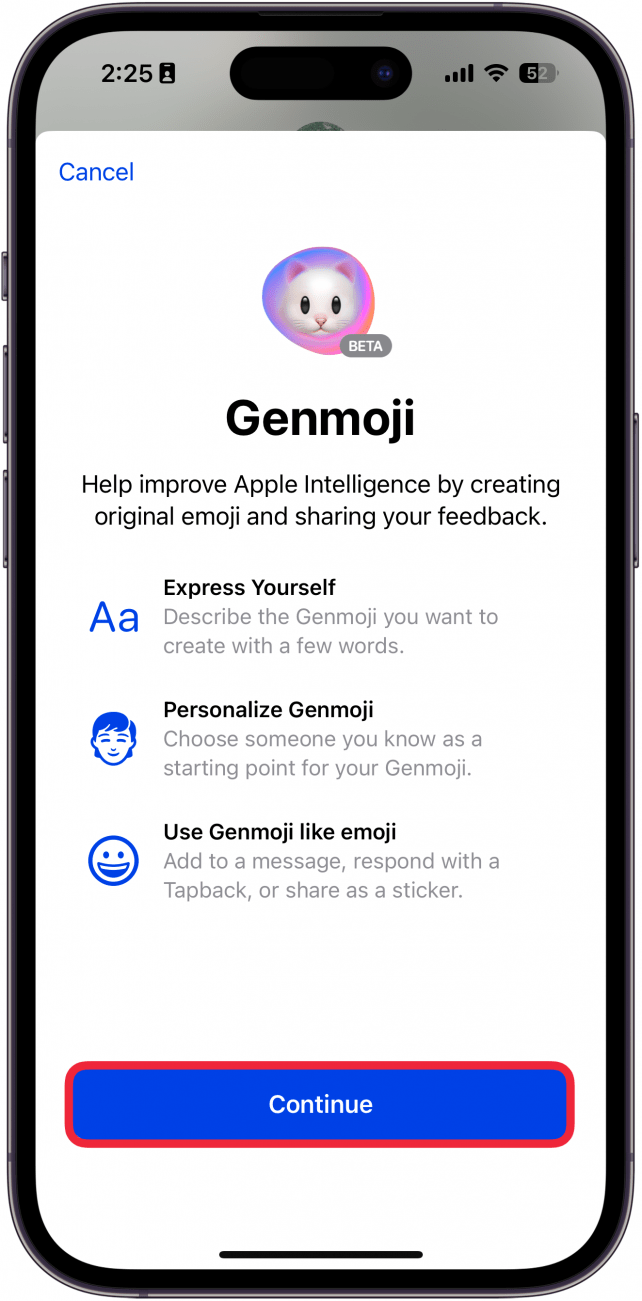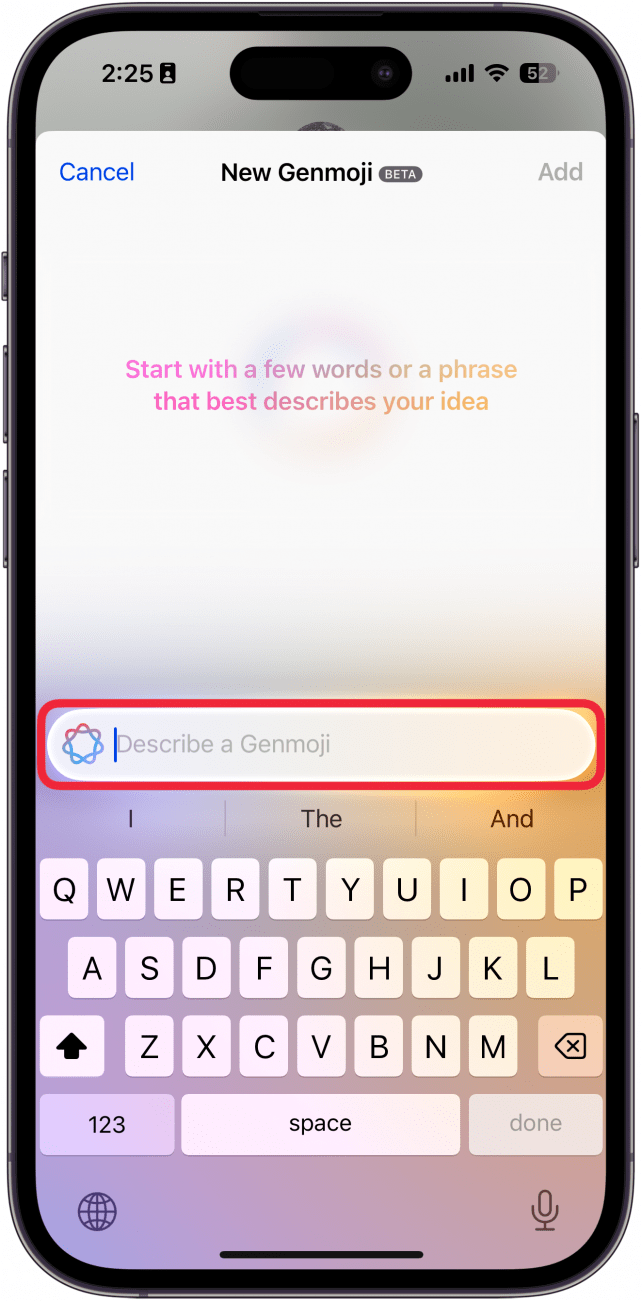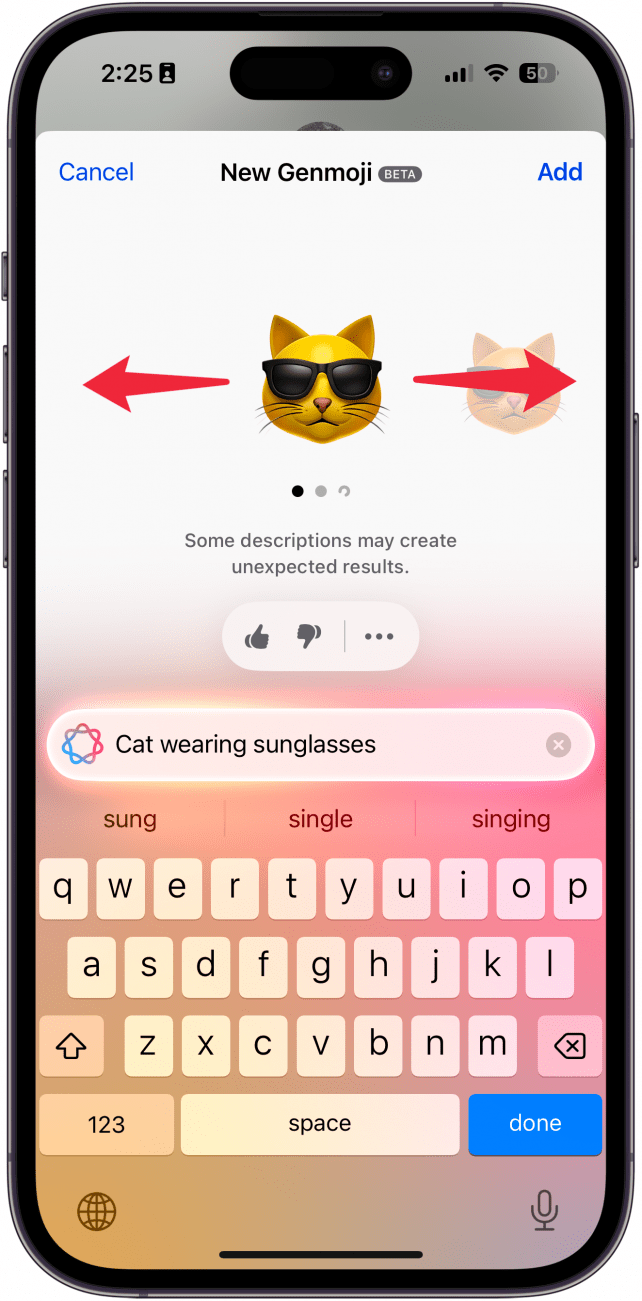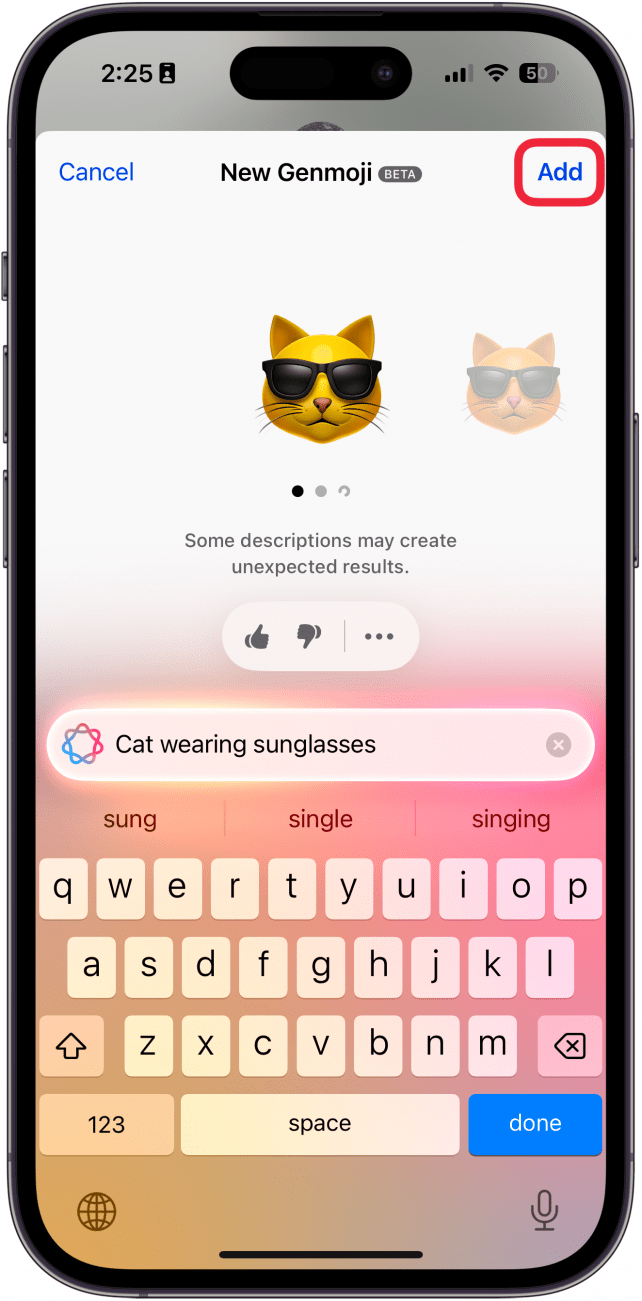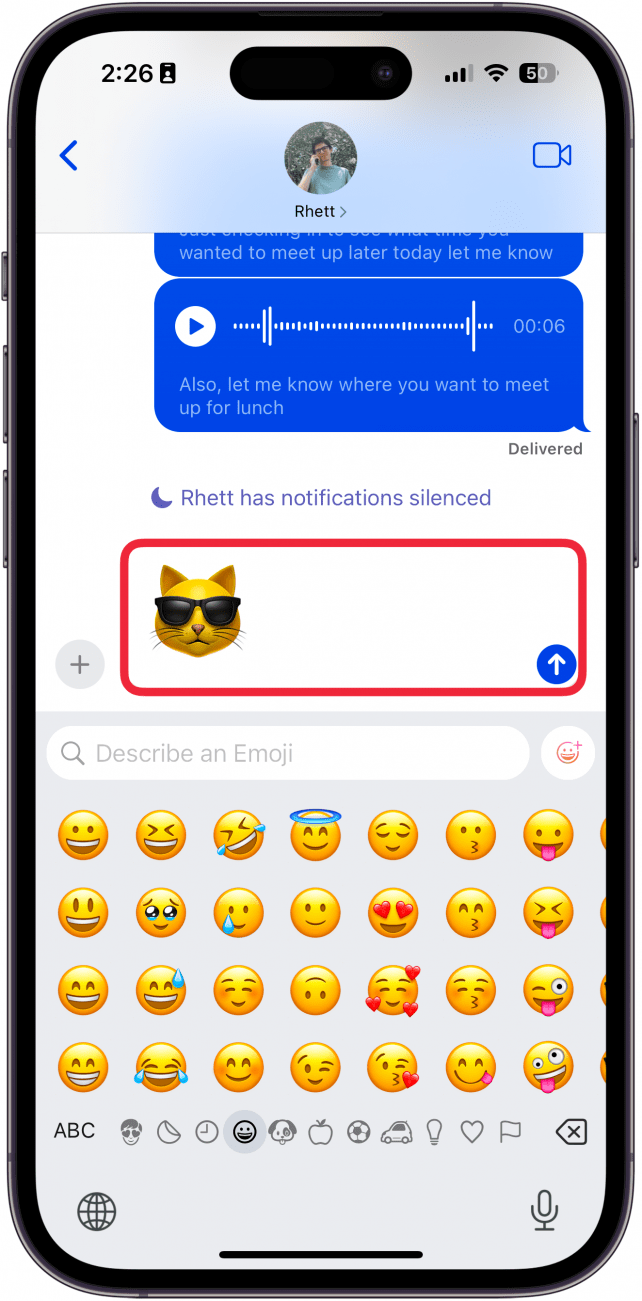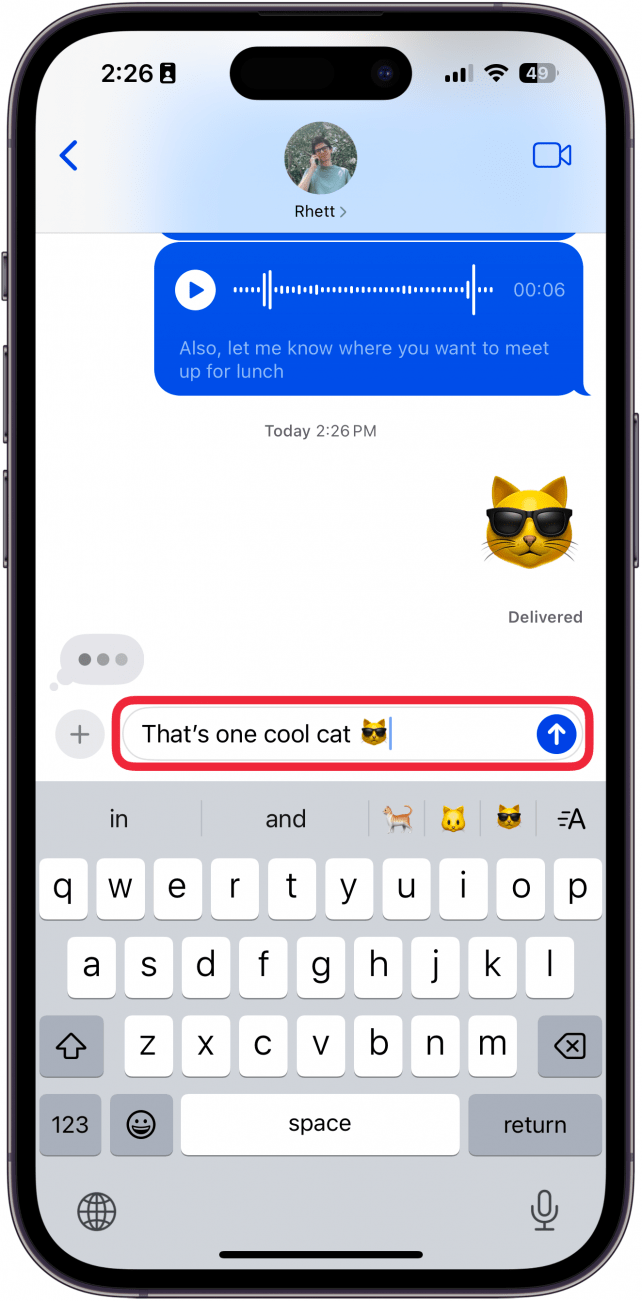Apple은 새로운 iOS 18 업데이트를 통해 Apple 인텔리전스 기능을 서서히 선보이고 있습니다. 문자에 응답할 때 사용할 적절한 이모티콘을 찾는 데 어려움을 겪고 있다면 걱정하지 마세요! iOS 18.2에서는 이제 Apple 인텔리전스를 사용하여 완전히 새로운 이모티콘을 생성할 수 있습니다. 아래에서 방법을 알아보세요!
이 팁이 마음에 드는 이유
- **Apple 인텔리전스를 사용해 모든 문자에 어울리는 완벽한 이모티콘을 만들 수 있습니다.
- **상상력을 마음껏 발휘하여 어떤 상황에서도 재미있고 귀여운 이모티콘을 만들 수 있습니다.
젠모지 사용 방법
시스템 요구 사항
*이 팁은 iOS 18.2 이상을 실행하는 iPhone 15 Pro, iPhone 16 및 iPhone 16 Pro에서 작동합니다. 최신 버전의 iOS]로 업데이트하는 방법을 알아보세요(https://www.iphonelife.com/content/how-to-update-to-ios-11-iphone-ipad).
이모티콘은 자신을 표현하고 텍스트에 감각을 더할 수 있는 좋은 방법입니다. 하지만 때로는 특정 응답에 적합한 이모티콘을 찾지 못할 때가 있습니다. iOS 18.2에서는 Apple 인텔리전스와 젠모지라는 새로운 기능을 통해 이러한 문제를 해결하고자 합니다. 젠모지는 기본적으로 내장된 이모티콘 생성기입니다. 젠모지 사용 방법은 다음과 같습니다:
 iPhone의 숨겨진 기능 발견하기스크린샷과 명확한 설명이 포함된 일일 팁을 통해 하루에 1분만 투자하면 iPhone을 마스터할 수 있습니다.
iPhone의 숨겨진 기능 발견하기스크린샷과 명확한 설명이 포함된 일일 팁을 통해 하루에 1분만 투자하면 iPhone을 마스터할 수 있습니다.
- 입력할 수 있는 곳이라면 어디서든 이모지 키를 탭하세요.

- 젠모지 아이콘**을 탭합니다.

- 젠모지를 처음 사용하는 경우 계속하기를 탭합니다.

- 원하는 이모티콘에 대한 설명을 입력합니다.

- 이 예에서는 “선글라스를 쓴 고양이”를 입력했습니다. 왼쪽과 오른쪽으로 스와이프하여 이모티콘을 생성하기 위한 Apple 인텔리전스의 다른 시도를 볼 수 있습니다.

- 추가**를 탭합니다.

- 젠모지가 텍스트 본문에 추가됩니다.

- 이모티콘 앞이나 뒤에 텍스트를 입력하면 다른 이모티콘처럼 텍스트와 나란히 표시됩니다. 단, iOS 18.2 이상을 실행하는 다른 iPhone 사용자만 이렇게 볼 수 있다는 점에 유의하세요. 그렇지 않으면 별도의 이미지로 전송됩니다.

참고
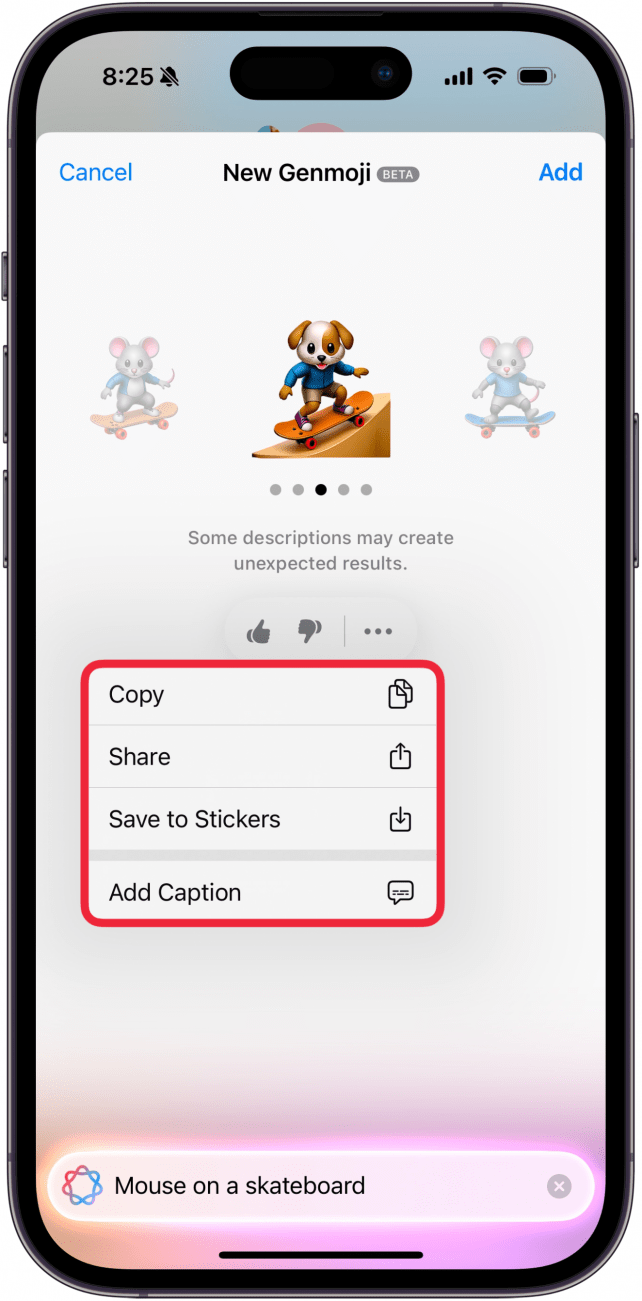
이미지에 좋아요 또는 싫어요를 표시하여 Apple에서 젠모지를 개선하는 데 도움을 줄 수 있습니다. 예를 들어, 위의 젠모지는 스케이트보드를 탄 강아지이며 내가 제공한 프롬프트와 일치하지 않으므로 엄지손가락을 내릴 수 있습니다. 이미지를 복사, 공유, 스티커에 저장하거나 캡션을 추가하려면 점 3개 아이콘을 탭할 수도 있습니다.
이상 iOS 18에서 젠모지를 사용하는 방법입니다. 다음으로 Apple의 글쓰기 도구를 사용하는 방법을 알아보세요.
Apple 인텔리전스에 대해 자세히 알아보기
- Apple은 새로운 iOS 18 업데이트를 통해 Apple 인텔리전스 기능을 서서히 선보이고 있습니다. 문자에 응답할 때 사용할 적절한 이모티콘을 찾는 데 어려움을 겪고 있다면 걱정하지 마세요! iOS 18.2에서는 이제 Apple 인텔리전스를 사용하여 완전히 새로운 이모티콘을 생성할 수 있습니다. 아래에서 방법을 알아보세요!
- 이 팁이 마음에 드는 이유
- **Apple 인텔리전스를 사용해 모든 문자에 어울리는 완벽한 이모티콘을 만들 수 있습니다.